GIS-Lab Получаване на статистика по полета чрез Statist
Географски информационни системи и дистанционно наблюдение
Описание на статистическия модул за QGIS.
Statist е предназначен да изчислява основните статистически показатели за определеното поле на векторния слой. Резултатите се показват в текстова и графична форма (хистограма на честотното разпределение). Поддържат се както числови (цяло число, реално число, дата), така и текстови (низ) полета. Разширението може да работи както с целия слой, така и само с избрани записи.
Съдържание
[редактиране] Бележки за инсталиране
Можете да инсталирате разширението от официалното хранилище.
Statist е предназначен за QGIS версия 1.0 и по-нови. В допълнение, той изисква библиотеката matplotlib, разширение на Python за начертаване на двуизмерни графики. Ако ще използвате Statist, трябва да имате инсталиран matplotlib. В противен случай, когато стартирате QGIS, ще получите съобщение за грешка и плъгинът няма да работи.
За тези, които използват инсталатора на OSGeo4W, това не е трудно - пакетът matplotlib е достъпен чрез този инсталатор. В противен случай трябва да изтеглите подходящия архив от страницата на проекта (http://matplotlib.sourceforge.net) и да го инсталирате ръчно.
Изходният код на модула може да бъде получен чрез изпълнение на командата
[редактиране] Работа с разширението
След свързване и стартиране на разширението с помощта на бутона
ще видите следния прозорец:
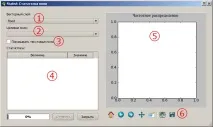
Прозорецът съдържа следните елементи:
- падащ списък със слоеве (съдържа само векторни слоеве)
- падащ списък с полета на таблицата с атрибути на слоя. По подразбиране списъкът съдържа цифрови полета, можете да превключите към текстови полета, като използвате квадратчето за отметка 3
- квадратче за отметка, което ви позволява да превключвате между цифрови (по подразбиране) и текстови полета. Премахването/маркирането на флага променя съдържанието на списък 2.
- зона за показване на статистика
- област на хистограмата на честотното разпределение
- навигационна лента (вижте раздел Навигация)
Изчисляването на индикаторите започва веднага след като потребителят избере поле от падащия списък, състоянието на изчислението се показва като лента за напредъка. В края на изчисленията прозорецът на приставката ще приеме формата
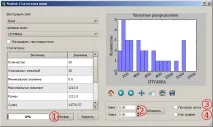
Както можете да видите, някои контроли са променили състоянието си, появили са се нови елементи:
- бутонът "В клипборда" се използва за копиране на резултатите от изчисленията в клипборда
- полетата "Xmin", "Xmax" и бутонът "Актуализиране" са предназначени да променят първоначалните и крайните стойности по оста X, т.е. с тяхна помощ можете да изучавате по-подробно някакъв диапазон от стойности. Всичко, което трябва да направите, е да въведете съответните стойности в полетата и да кликнете върху бутона "Актуализиране".
- квадратче за отметка, за да контролирате видимостта на решетката (вижте фигурата по-долу)
- това квадратче за отметка се използва за превключване на типа диаграма хистограма / линейна диаграма (вижте фигурата по-долу)
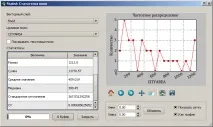
[редактиране] Навигация
Голяма част от информацията по-долу идва от ръководството за matplotlib (Глава 4 Интерактивна навигация).
Под областта на хистограмата има лента с инструменти.
С негова помощ можете лесно да навигирате в диаграмата и да извършвате някои действия с нея. По-долу е дадено кратко описание на всеки бутон.
| Начало. Подобно на началния бутон на браузъра. Щракването върху този бутон ще ви върне към изгледа на диаграмата по подразбиране. Можете да създавате нови изгледи (представления), като използвате Pan/Zoom иМащабиране до правоъгълник. | |
| Назад. Подобно на бутона за връщане назад в браузъра. Използва се за навигация назад между предварително създадени графични изгледи. Няма смисъл, ако не сте променили графиката с помощта на панорамиране и/или мащабиране. | |
| Напред. Подобно на бутона "Напред" на браузъра. Използва се за навигация между предварително създадени графични изгледи в посока напред. Няма смисъл, ако не сте променили графиката с помощта на панорамиране и/или мащабиране. | |
| Панорамиране/Мащабиране. Бутонът има два режима: преместване и мащабиране. Щракнете върху бутона, за да активирате панорамиране и мащабиране, и поставете показалеца на мишката някъде в областта на графиката. |
Задръжте левия бутон на мишката и преместете графиката, като преместите показалеца в желаната посока. Когато пуснете бутона, графиката ще се премести от точката, в която сте натиснали бутона, до точката, в която бутонът е бил освободен. Натиснете десния бутон на мишката и мащабирайте графиката, като преместите показалеца в желаната посока. Оста X ще се мащабира, докато се движи надясно/наляво (съответно увеличаване/намаляване). По същия начин за Y-ос и движения нагоре/надолу.
[редактиране] Контакти
Ако откриете грешка или имате предложения за подобряване на разширението, използвайте програмата за проследяване на грешки.
[редактиране] Сродни връзки
Последна актуализация: 2014-05-14 20:21